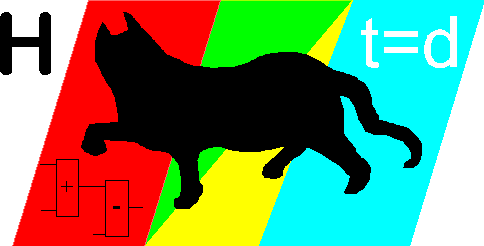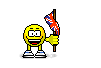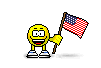FAQ Nederlands
De "Hoe kan ik...??" vragen over HCADwin.
Met dank aan de enthousiaste gebruikers!
Deze FAQ wordt niet meer onderhouden en er wordt nu verwezen naar het HelpWeb. ![]()
- 22-01-2001 Hoe krijg ik cirkelbogen bij transities
Normaal wordt een transitie getoond als een tag (met omschrijvingen eronder) die met een stippellijn wijst naar het knooppunt tussen twee lijnstukken, die aan de beide states zijn verbonden. Verplaats de tag over het knooppunt en er worden cirkelbogen getekend. Verplaats het knooppunt om de straal de veranderen. Gebruik het "M"ove commando. - 30-01-2001 Hoe hernoem ik een tag uitsluitend in een bepaald pagina bereik
klik op de DB tab of geef een "L" commando op het symbool wat je wil aanpassen. Verander de tag in de TAG kolom en geef daar een <Enter>. HCADwin vraagt dan het bereik op.Zowel de oude als de nieuwe tag staan in de database. Dit kan dus ook gebruikt worden om tags te kopieren. - 18-02-2001 Hoe kan ik hogere kaders dan de standaard krijgen
Geef in de CNF de instructie: KADERH=120 (tussen 30 en 300) als het kader 120 pixels hoog moet worden. Default is: KADERH=80.
De vertikale lijnen van het normale logica blad zullen zich nu aanpassen. - 28-03-2001 Hoe kan ik eenvoudig statistiek bedrijven met de toestandsdiagrammen
Gebruik in het STATE symbool de volgende LIB instructies (Zet een STATE-symbool op een blad en geef een F7 commando):
D,State,97,0,W,32,24,160,80,:80,32,STATE0!Toestands State
X,11;K,[[9002 (+ number); T,2,(Y/2)-6,{3B8}#N; T,16,0,#A; T,16,10,$SERV; T,16,20,$QUAL
E,0,0,X,Y;
H,2,(Y/2)+4,0,#A*
H,22,(Y/2)+4,2,_T
M,8,4,14,4,6,0,12,*
V,0,I,#A*;V,255,B,IN,0;V,1..99,B,*;V1,0,R,_T,0
P,if &*& then &_T&:=&_T&+DT^;
P,if &IN,or& then &#A*&:=&#N&;{}&*&:=&#A*&=&#N&;
De rode instructies zijn toegevoegd ten opzichte van de standaard HLI. Het effect is dat de cumulatieve tijd per toestand wordt bepaald en getoond. NB. de {} voorafgaand aan het laatste statement zorgt er voor dat dit deel van de code tot het laatst van de bladzijde wordt bewaard, waardoor de eenduidigheid van stappen gewaarborgd wordt. - 28-03-2001 Hoe kunnen timers met een variabele tijd toch tijdens animatie mode de voortgang tonen.
De normale timer toont als rode balk hoever hij gevorderd is door de verhouding tussen de verstreken tijd en de timer waarde te tonen. Wordt aan de bovenkant van de timer een variabele timer waarde opgegeven, dan blijkt de verhouding tussen een niet meer gebruikte, interne variabele en de timer waarde gebruikt te worden. Pas de LIB voor de timer als volgt aan:
D,T->0,51,L+8,R-8,48,32,48,32,:48,32,5!Opkomst vertraging
X,2;Q,[[9009; T,6,2,t 0; T,1,20,t=;T,11,20,#1;T,40,20,S
L,6,16,42,16; L,6,12,6,20;L,42,12,42,20; R,0,1,X,Y-1
M,7,13,41,13,4,0,1,T,S;
V,1..3,B,*;V1,4..99,R,T;V,101..150,B,I,0;V,151..199,R,S,#1;V,100,R,S*
P,If &I& Then &T&:=&T& + DT^ Else &T&:=0.0; &*&:=&T&>=&S&;
P,If &T&>&S& Then &T&:=&S&; &S*&:=&S&;
Ook hier weer zijn de rode instructies de toevoegingen ten opzichte van de standaard. Deze truuk werkt, omdat bij het genereren van PASCAL geen illegale karakters worden meegenomen. - 29-04-2001
Invertors tekenen
Het (ont)tekenen van invertors is versneld, gebruik een "I" commando aan de gewenste kant van een lijn, die verbonden is met een symbool. - 29-04-2001 HSL/Landscape/Portrait printen
De meerdere printjobs als van portrait naar landscape of omgekeerd wordt gegaan behoren tot het verleden. HCADwin schakelt binnen de printjob om van orientatie.
De HSL teksten kunnen in het project worden geprint op extra bladen (HSLEXPAND=Ja). De extra pagina toewijzing is identiek aan de cross-reference. - 2-07-2001 Pijlen in signaallijnen en vette punten bij aftakkingen maken
Sinds versie V4.0.0.5 is het mogelijk per bladtype aan te geven of de richtingspijlen/connectie punten moeten worden weergegeven. Geef een "B" commando en zet de vinkjes aan als vooraf het bladtype gekozen is. - 9-07-2001 Kaders aanpassen.
De kaders konden vòòr V4.1 uitsluitend middels een tekst editor worden aangepast. Nu werkt het "K" commando, waarbij het huidige bladtype en kader wordt genomen. De inhoud van het blad verdwijnt, maar de kader elementen kunnen veranderd, toegevoegd of verwijderd worden. Een tweede "K" commando beëindigt deze mode van tekenen. - 12-07-2001 Teksten roteren.
Geef een "O" commando op de tekst. Er wordt dan gevraagd naar een hoek in graden (0..359). Het verplaatsen of veranderen van een tekst doet tijdelijk de horizontale tekst weer verschijnen. De linksboven hoek van de tekst is het rotatie punt. - 4-08-2001 WMF's en BMP's gebruiken.
Geef een "F8" commando op een BMP symbool. Het symbool wordt dan qua grootte aangepast aan de originele grootte van de WMF of BMP, mits dat op het blad past. Sinds versie V4.1.1.1 kunnen behalve BMP's voor logo's en dergelijke ook WMF bestanden worden ingelezen. - 12-08-2001 WMF's en BMP's en HUP's (=DXF's) gebruiken.
Sinds versie V4.1.1.3 kunnen ook ACAD getekende tekeningen gebruikt worden. HCADwin leest uitsluitend DXF bestanden, derhalve moet een ACAD DWG worden geexporteerd (DXFOUT) naar DXF. De tekening moet plat zijn (geen BLOCKS, dus voordien alles EXPLODEn) en slechts lijnen, (simpele) teksten (oorsprong links onder), cirkels, polylijnen, solids en arcs worden herkend. De DXF wordt automatisch omgezet naar een HUP, een compact tekst formaat. Als in een BMP symbool de HUP bestandsnaam wordt opgegeven, zal deze in principe automatisch geschaald worden naar de "EXTENDS" van het aangetroffen deel. Een "/W=x1,y1,x2,y2" waarbij x1,y1 de linker bovenhoek en x2,y2 de linker onderhoek voorstellen in de ACAD coordinaten forceren een soort LIMITS, echter de EXTENDS gaan voor als deze groter zijn. Zie de opmerking over de nieuwe optie: HOOKUPs. - 12-08-2001 HOOKUPS maken.
Sinds versie V4.1.1.3 kent HCADwin twee project types. De HWI voor de normale projecten en de HWH voor HOOKUPs.
Zie het standaard HOOKUP.HWH project, met HOOKUP.DBF en HOOKUP_I.DBF. Als voorbeeld zijn drie standaards meegegeven: 105,106 en 107.DWG, die overeenkomen met de drie standaard bladzijden. In HOOKUP_I.DBF zijn twee kolommen van belang: TAG en STD. Een willekeurige lijst van TAGs kan gekoppeld worden aan een standaard blad door in STD dat nummer op te voeren.
Middels drie nieuwe symbolen, te vinden in de LIB van HOOKUP.HWH, worden op een commentaar blad de lijst van TAG's getoond volgens de HOOKUP_I.DBF, de ITEM lijst (een symbool per item om aan te geven hoevaak deze op de standaard hookup voorkomt), en een kader-achtig symbool voor de tagnamen bladzijde, die in dit type project de stuklijst moet voorstellen.
Bijzonder is het nieuwe kader (hupkad.hkc), waarin een BMP symbool staat opgenomen met de speciale naam "###.HUP", hiermee wordt bedoeld, dat elk blad een eigen tekening kan krijgen in het kader. Zie het voorbeeld project.
Met de menu optie "Opties, Autogeneratie van HOOKUP ITEMS" worden automatisch alle bladen 100 t/m 999 aangemaakt, mits er een 100..999.DXF dan wel .HUP bestaat. De speciale teksten "&###" doen ITEM symbolen ontstaan op een vaste plek. Als de automatisch gegenereerde QNT (hoeveelheden) niet kloppen, kunnen ze met een "C" commando worden aangepast. Een tweede automatisch aanmaken (en verwijderen) van de bladen laat de oude symbolen staat, mits ze in de HUP als "&###" voorkomen. De stuklijst bevat een opsomming van deze hoeveelheden in de gewone database (HOOKUP.DBF) in de "WRD" kolom. - 21-08-2001 Readonly projecten maken.
Sinds versie V4.1.2.4 kent HCADwin projecten, die naar klanten verstuurd kunnen worden als HWI&DBF bestanden en daar met behulp van de demonstratie versie te printen zijn. Uitsluitend geregistreerde gebruikers kunnen projecten ReadOnly (ongedaan) maken. ReadOnly projecten modificeren de HWI/HWH bestanden niet, ondanks dat het er schijn van heeft dat HCADwin alle commando's op het scherm uitvoert (maar deze worden niet bewaard). Wordt door een demonstratie versie een dergelijk project geopend, dan wordt de Printknop geactiveerd ondanks het verlopen zijn van de 31 dagen demonstratie faciliteiten.
Een dergelijke niet geregistreerde gebruiker kan wel een nieuw project aanmaken en alle (of enkele) bladen uit een ReadOnly project kopieren. Daarmee krijgt hij de mogelijkheid het project compleet aan te passen, maar die versie kan niet geprint worden. Dit kan gebruikt worden om bijvoorbeeld met het "Mark" symbool (het gele vlak met optionele tekst) bepaalde passages aan te geven voor een wijziging. Het retourneren van dergelijke opgemerkte tekeningen kan dan leiden tot het verwerken in het originele project. - 30-09-2001 Stapnummers schuiven
Als toestandsdiagrammen of stappenprogramma's zijn getekend kan het voorkomen dat er een stap/toestand moet worden tussen gevoegd. Het hernummeren van de tagnamen, die een naamdeel en een nummerdeel hebben is dan gewenst. Vanaf versie V4.1.3.4 is een nieuw menu item toegevoegd: "TAG# verplaatsen" om dat te realiseren. Geef het naamdeel van een tagnaam op met het eerste, laatste en nieuw eerste nummer. De schuifactie in de database is daarna een feit.
Omdat het veel voorkomt dat dergelijke tagnamen dubbel voorkomen wegens het kopieren van bladen, kan worden opgegeven in welk bereik de hernoeming op de bladen moet gebeuren. HCADwin zal in de database altijd nog een kopie van de vorige tagnamen bewaren. - 9-10-2001 Step7 PLC adressen bij in- en uitgangen
Sinds versie V4.1.3.6 kunnen in het RPC veld (rack info) voor Step 7 PLC's de adressen worden ingevuld in het volgende formaat: DBnn:AAAmm[.bb], waarbij nn een data-bouwsteen nummer is, AAA het soort geheugen (bv MW), mm de geheugen locatie en bb het optionele bitnummer. Uitsluitend bij de eerste ingang of de laatste uitgang wordt de informatie getoond. - 27-2-2002 LIB symbolen copieren
Als met F7 een symbool definitie wordt aangepast, kan de definitie van dat symbool uit een willekeurige HLI worden opgehaald, enige voorwaarde is het bestaan van een eerste regel in het Rich Edit veld, waarbij de D,mnem,##,.. herkenbaar en identiek is in een andere symbool LIB. - 27-2-2002 Zoeken in RichEdits
Door Ctrl F te gebruiken in de teksteditor wordt om een zoekstring gevraagd en de cursor op het gevonden woord gezet. De Ctrl L zoekt verder. - 27-2-2002 Extra commando's
De Ctrl F9 op een in- of uitgang laat deze van rechts naar links of omgekeerd gaan. Dit is bedoeld om een hele reeks uitgangen van een project middels de plak/knip knoppen in een ander project te krijgen. Als daar geplakt wordt moeten de uitgangen meestal daar ingang zijn. Per stuk aanwijzen en Ctrl F9 doen. Als de beide projecten in een groep zitten, wordt na het maken van de cross-reference ook de database ververst.
Een Shift C op een symbool met een tagnaam zal de tagnaam op het clipboard zetten. Dus vanuit andere windows programma's of een ander invulveld werkt Ctrl V dan om de tag te kopieren.
Gebruik na het compileren de Ctrl P op een symbool, de tekst editor wordt gestart en de cursor op de gemaakt code gezet. Staat de cursor niet op een symbool, dan wordt het blad aangewezen.
Overigens bestaat de weg terug ook: daartoe is dan een zoekknop boven aan het scherm zichtbaar, staat de cursor op een regel, die start met {###}, het unieke nummer van een symbool, dan wordt de juiste bladzijde met het bedoelde symbool in het blauw getoond. - 24-3-2002 Extra print opties
Bij het selecteren van bladen om te printen kan "Marked" worden gekozen. Alle bladen waar een "Mark" symbool staat worden geselecteerd. Gebruik de "Mark" dan ook voor dit doel: markeer een stuk logica met een opmerking en print de opgemerkte bladen. - 13-7-2002 Aanmaken van lijsten vanuit de DBF.
HCADwin beschikt sinds versie V4.2.5 over de mogelijkheid om de database (DBF) te exporteren naar EXCEL en gelijktijdig te vergelijken met een oude/andere DBF of een backup bestand.
In de HCADwin\HCADwin directory (waar HCADwin.HWI staat) is het configuratie bestand "MakeXLS.ini" opgenomen, waarin een drietal voorbeeld lijsten geconfigureerd staan. Een lijst kenmerkt zich door de tekst: [Dit is een lijst] in dat bestand, gevolgd door een aantal instructies. De instructies TEMPLATE=Voorbeeld.XLS en SAVEAS=Resultaat.XLS zijn verplicht. Ook moet de aangeduide template spreadsheet bestaan. De andere instructies geven aan in welke kolom van een XLS de betreffende DBF kolom moet komen. Het selectie kriterium is eenvoudig gehouden. Door WHERE=DBFkolomnaam in te geven wordt een Y/N kolom van de DBF gebruikt om de betreffende regels te selecteren. Ook kunnen regels met een bepaalde inhoud geselecteerd worden, zie het voorbeeld in de MakeXLS.ini. Door de templates in te vullen met een fraaie layout, maar qua informatie leeg, kan een goed rapport worden aangemaakt door EXCEL zelf. HCADwin kan na afloop van het aanmaken van de XLS EXCEL de opdracht geven om te printen. De standaard printer instellingen (met name van de default printer) worden daarbij gebruikt.
Komt in MakeXLS.ini de instructie PREVIOUS=Project.B11 voor, dan wordt de DBF van deze backup vergeleken met de huidige stand van de DBF. Veranderde velden worden vet afgedrukt, nieuw ingevulde velden cursief, verwijderde velden (oude inhoud uiteraard) worden doorstreept getoond. HCADwin verondersteld daarbij dat deze attributen niet al in de template waren geset. - 13-7-2002 ACAD gebruik aangepast.
HCADwin kan sinds versie V4.2.2 de ACAD DWG's van PRODOK inlezen en converteren. Aanname is daarbij dat alle DWG's in een aan te wijzen directory kunnen worden opgevat als bladen van een nieuw aan te maken project. Ook de DWG's zelf moeten een bepaalde layout vertonen: HCADwin converteert alleen elementen binnen een bepaald window, negeert alles in het layer KADER, en herkent uitsluitend de volgende ACAD elementen: LINE, TEXT, LWPOLYLINE, INSERT (=Block), SOLID. De wijze waarop de BLOCKen herkend moeten worden kan in het configuratie bestand MakeDXF.txt worden opgegeven. (Wordt automatisch aangemaakt als deze middels "Edit,DXFOUT" wordt aangepast.)
Met name de instructies "*=.." kunnen van belang zijn als het automatisch starten van ACAD (wel via "Opties" eerst aangeven waar ACLT.EXE (of andere) te vinden is) Er wordt namelijk een scriptfile (HCAD.SCR) aangemaakt, waarmee ACAD de instructie krijgt een DXF te maken van de DWG. HCADwin zet deze even later om in een P2H bestand, waarin uitsluitend de te gebruiken informatie staat. In een latere fase worden deze bestanden gelezen om een HCADwin tekening aan te maken. - 15-8-2002 EXCEL lijsten en Pack and GO
HCADwin kan sinds versie V4.3 de DBF overzetten naar EXCEL, waarbij een eenvoudig filter mag worden toegepast. Er zijn een drietal template XLS bestanden toegevoegd om dit filter in werking te zien. Probeer "Edit, EXCEL export templates" te begrijpen en zie hoe eenvoudig nieuwe lijsten aan te maken zijn. Het gebruik ervan gaat via de print opdracht. Nieuw is dan de selectie uit de eerder aangegeven lijsten. Ook nieuw is het kunnen vergelijken van de DBF met een backup of HCE bestand. De EXCEL lijst wordt namelijk voor elke afwijkende cel vet, elke nieuwe cel cursief en elkeverwijderde cel doorgestreeptgetoond.
Ook het nieuwe menu commando "Compare DBFs" heeft dezelfde strategie, hoewel daar volledig identieke regels niet in de EXCEL lijst verschijnen.
De Pack and GO faciliteit is een soort backup. Echter nu worden niet alleen de HWI en de DBF in de backup gezet, maar ook alle kader definities, bitmaps en andere gebruikte bestanden. Tevens wordt dit bestand gecomprimeerd, zodat een uitstekende email faciliteit van een project wordt gemaakt. De ontvangende partij kan dan een project uitpakken en volledig identiek op het scherm krijgen. - 20-1-2003 "Limited use" projecten.
HCADwin kent sinds versie V5.1 projecten, die gedurende een korte periode door de demo versie toch volledig behandeld kunnen worden. Een geregistreerde gebruiker kan een dergelijke tijdspanne opgeven en het project uitbesteden aan een bureau wat HCADwin van internet plukt. Tijdens de "limited use" periode kan gewoon geprint, gemodificeerd, gesimuleerd worden. - 17-3-2003 XLS output
HCTrend heeft een knop extra, waarmee alle (dus maximaal 32) trends in een XLS formaat worden weggeschreven. - 3-1-2004 FAQ verplaatst.
Vanaf HCADwin V5.3 worden de FAQs en de Tips and Tricks in de online help bijgehouden. Een groot aantal FAQs zijn bij het ontstaan van de help teksten geintegreerd. Dat betekent het downloaden van de laatste HelpWeb versie. Lees de Read Me pagina.